您是否聽說過稱為QuickBooks的會計軟件? 如果您是會計師,則必須了解此受歡迎的計劃,或者僅使用它來管理您的企業或組織的財務會計。 坦率地說,此應用程序適用於中小型企業。 因此,有時您可能會發現它不適合您的工作.
經過一個月的免費試用後,您可能希望完全擺脫它。 但是這些文件夾太多了,並且隱藏得很深,沒有一些特定且有用的方法,您可能會錯過其中一個文件,而將其保留下來。 這就是寫這段話的原因,以引導您如何 從Mac卸載QuickBooks 高效而徹底。
如何從Mac上卸載QuickBooks?
- 卸載之前,請確保已關閉QuickBooks:在Dock中右鍵單擊QuickBooks,然後選擇“退出”。
- 開始在Finder中刪除QuickBooks:Finder>轉到>將QuickBooks拖到“ Dock in Dock”>“移至垃圾箱”>“清空垃圾箱”中。
- 找出剩余文件並將其刪除。
Contents: 第1部分:什麼是QuickBooks?第2部分:如何從Mac上自動卸載QuickBooks?第3部分:如何從Mac上手動卸載QuickBooks?第4部分:總結
第1部分:什麼是QuickBooks?
QuickBooks是Intuit開發的一種流行的會計軟件。 它可以幫助中小型公司處理髮票,支付賬單,跟踪現金流量,生成月度或年度財務報告以及為期間的營業稅做準備。
儘管QuickBooks有用且有用,但仍有許多功能無法滿足整個會計操作。 此時,您可能需要卸載該應用程序並下載另一個。 但是您知道如何為Mac正確刪除QuickBooks嗎? 在下面,介紹了兩種有用的方法。
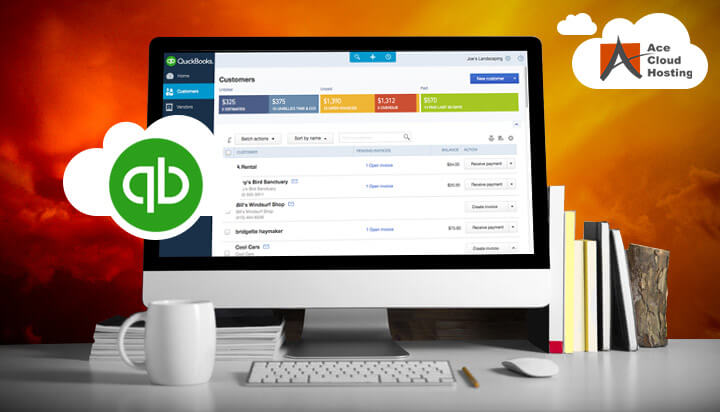
第2部分:如何從Mac上自動卸載QuickBooks?
有許多清潔程序和卸載程序聲稱可以幫助刪除市場上不需要的應用程序。 如果您不知道哪一個最好,那麼為什麼不嘗試使用iMyMac PowerMyMac?
iMyMac PowerMyMac (下面的PowerMyMac)是一個免費且高效的應用程序,不僅可以幫助消除不需要的應用程序,而且可以不斷優化Mac的運行狀況。 與其他計算機維護者不同,PowerMyMac具有六個主要模塊的清晰簡潔的屏幕。
現在您需要的功能是 卸載。 只需單擊幾下即可幫助您從Mac徹底刪除QuickBooks。 因此,讓我們深入探討更多操作細節。
步驟1.啟動應用程序,然後選擇“卸載程序”
下載該應用程序並啟動它。 然後,您將看到帶有6個模塊的主界面。 選擇“卸載程序”。
步驟2.掃描應用程序
進入卸載程序後,單擊“掃描”按鈕。 等待一秒鐘,系統將顯示Mac上每個應用程序佔用的存儲空間。 如果需要,請按“重新掃描”並再次檢查。

步驟3.查看詳細信息並找到QuickBooks
掃描完成後,左列列出了Mac上安裝的所有應用程序。 滾動應用程序列表,以查找QuickBooks的文件,或者您可以直接在頂部的搜索欄中鍵入名稱。 找到它後,單擊該框,它將在右側進入詳細信息。
步驟4.選擇要清理的文件並等待完成
在右列中,有QuickBooks的特定文件。 選擇要刪除的文件夾,或直接選擇“全選”以刪除所有文件夾。 在“全選”選項旁邊,有一個“排序依據”選項,可讓您直接查找所需的文件或文件夾,以防應用程序中有很多內部文件。

選擇完文件後,單擊“清除”按鈕清除它們,然後卸載程序將為您刪除目標應用程序。 然後,您會發現Mac上完全卸載了QuickBooks。
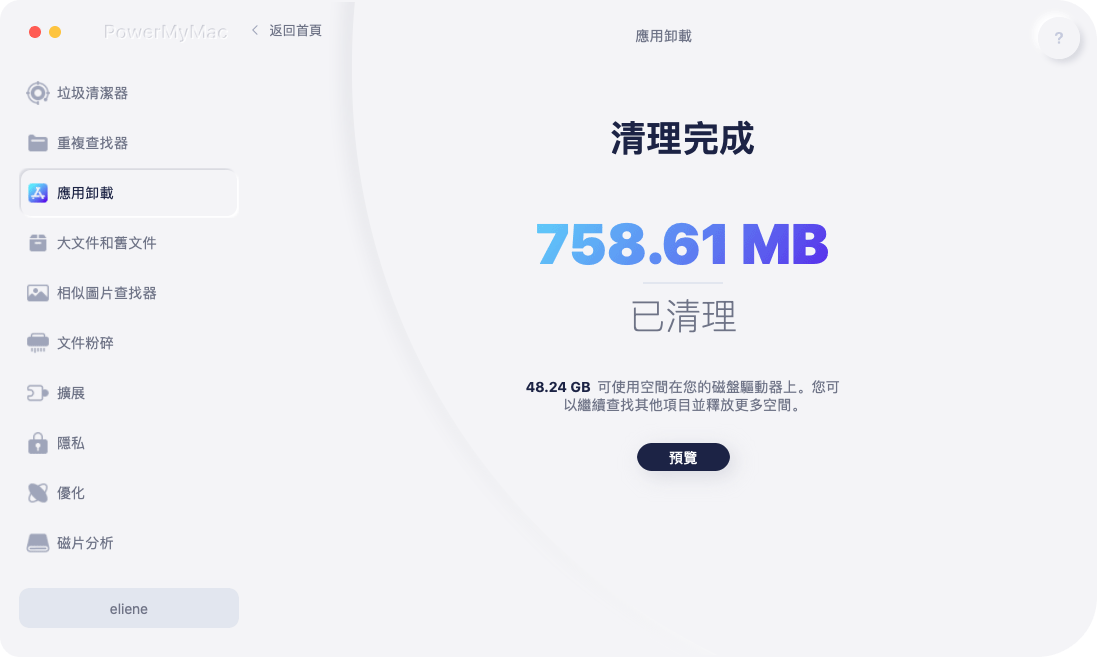
只需單擊幾下即可刪除應用。 如果您沒有時間或耐心來找出需要刪除的文件,那麼PowerMyMac可能是您的最佳選擇。 最重要的是,它無需任何插件即可免費下載。 安全和高效是PowerMyMac的首要任務。
第3部分:如何從Mac上手動卸載QuickBooks?
您是否不想再下載任何清潔應用程序? 然後,您應該看看下面的方法,該方法教您如何自行消除QuickBooks。
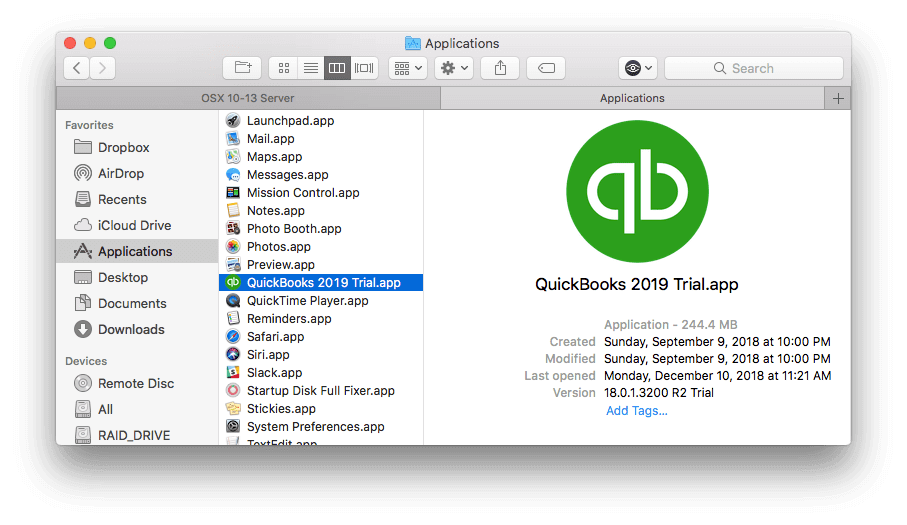
步驟1:確保在卸載前已關閉QuickBooks
如果不是,請首先執行以下步驟:
- 右鍵單擊Dock中的QuickBooks。 然後,選擇“退出”。
- 如果應用程序被凍結或沒有響應,請單擊“ Command-Option-Esc”以激活凍結的窗口。 然後,找出QuickBooks並選擇文件。 點擊“強制退出”按鈕,然後在彈出對話框中再次點擊。
- 如果您對應用程序的運行不了解,請執行以下操作:
通過啟動板或Spotlight在Dock中打開“活動監視器”。 在搜索欄中鍵入“ QuickBooks”,然後選擇包含關鍵字的進程。 擊左上角的圖標,然後在彈出對話框中“強制退出”應用程序。 如果仍保留在Dock中,請再次右鍵單擊其圖標。 然後,依次選擇“選項”,“從塢站中刪除”。
步驟2:開始在Finder中刪除QuickBooks
- 打開Finder,然後轉到“應用程序”文件夾或“轉到”
- 找出其圖標並選擇它。 將QuickBooks拖到“ Dock in Dock”中,或右鍵單擊鼠標,然後選擇“ Move to Trash”。
- 在Finder菜單上選擇“清空垃圾箱”,然後單擊按鈕清除所選文件。
(注意:一旦選擇清空垃圾箱,您選擇的所有文件和內容將被永久刪除。因此,請確保您選擇的文件不再使用。)
步驟3:找出殘留文件並刪除它們
- 打開Finder,然後在“轉到”下單擊“轉到文件夾”
- 輸入“
~/Library”,然後點擊“ Go”。 然後,如下搜索與QuickBooks相關的文件或文件夾(這里以QuickBooks 2019為例):
~/Library/Application Support/com.intuit.QuickBooks2019~/Library/Caches/com.intuit.QuickBooks2019~/Library/Logs/QuickBooks~/Library/Preferences/com.intuit.QuickBooks2019.plist~/Library/SavedApplication State/com.intuit.QuickBooks2019.savedState
(注意:錯誤地刪除子文件夾中不相關的文件將影響相應應用程序甚至系統的正常使用。因此,請小心選擇並刪除這些文件。)
第4部分:總結
要手動卸載QuickBooks,需要非常耐心和小心。 如果您不想一味地遵循無聊的步驟,請選擇 iMyMac PowerMyMac 來幫你。 操作簡單,沒有殘留文件! 此外,各種工具和功能可幫助您保護和優化Mac。 現在,讓我們下載該應用程序,開始擺脫那些“頑固的污點”。



